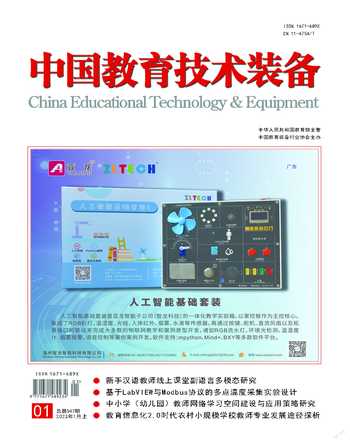GeoGebra软件在初中物理教学中的应用探索
颜仁泽 李俊儒 杨涛


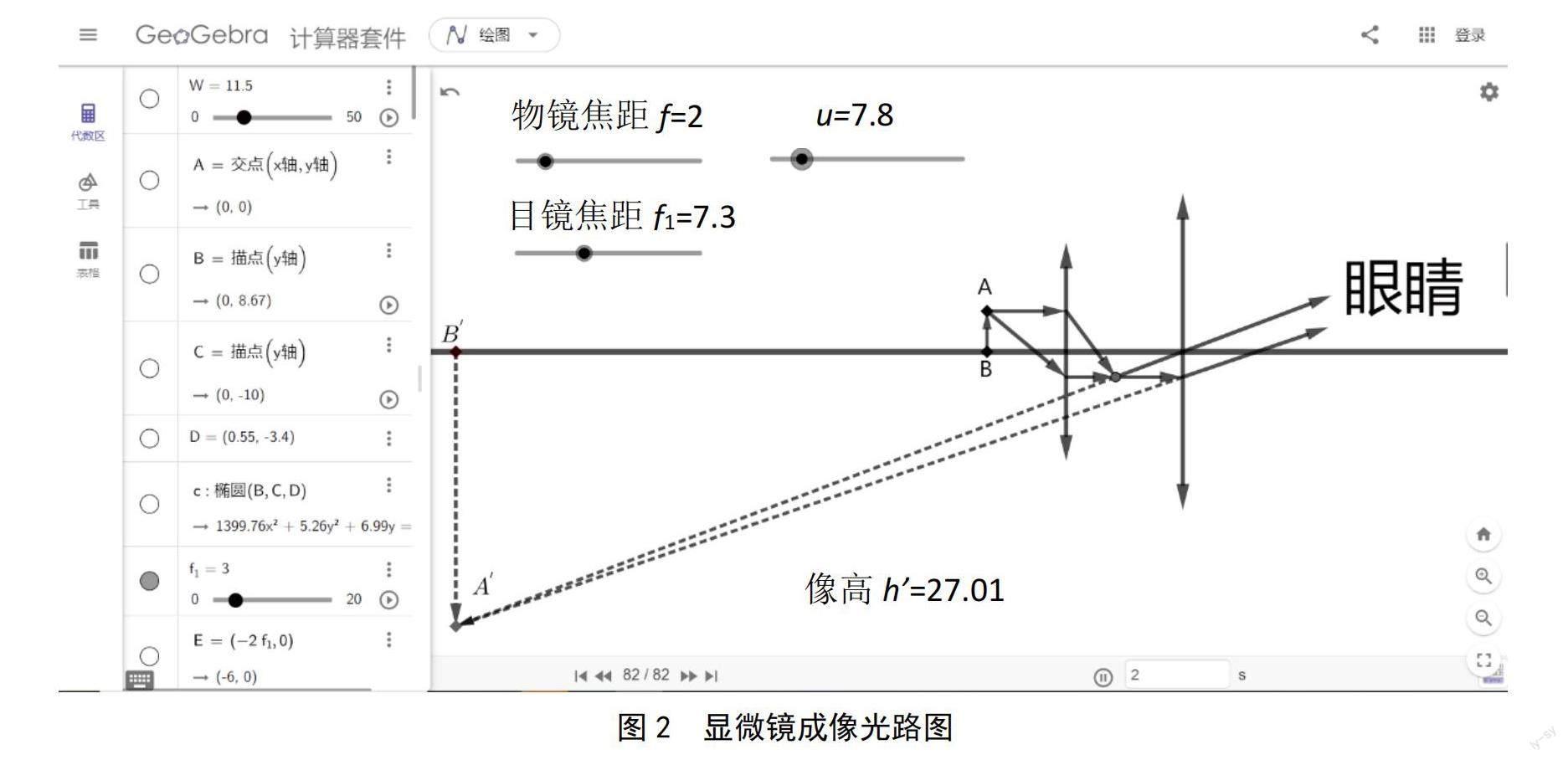
摘 要 GeoGebra是一款具有强大动态绘图功能的辅助教学软件。借助GeoGebra软件的动态展示功能创建三个初中凸透镜折射部分的课件,从教学难点、破解方案、课件绘制和动态模拟四个方面加以阐述,使凸透镜以及显微镜、望远镜的成像可视化、动态化,通过帮助学生构建直观的物理图像,加深对凸透镜成像规律及其应用的理解;厘清显微镜与望远镜成像的光路原理,从而对传统教学做一些补充与突破。
关键词 GeoGebra软件;凸透镜成像规律;显微镜;望远镜
中图分类号:G633.7 文献标识码:B
文章编号:1671-489X(2023)01-0043-04
0 引言
《义务教育物理课程标准(2022年版)》要求:物理教学要鼓励开发与使用多媒体软件,发挥其交互性和超文本链接的功能,让物理课程的学习更加生动,丰富学生对物理情境的感性认识,深化学生对科学规律的理解[1]。
GeoGebra软件是一款具有结合几何、代数、数据表、图形、統计和计算的动态数学软件,相比MatLab和几何画板等数学软件具有开源免费、简单易学、交互性好、动态展示、化抽象为形象、数形结合等特性,受到众多一线教师的青睐。教师通过使用函数和定义变量能精确地绘制复杂图形,能方便地实现几何图形的动态变化演示[2]。在力、光、热、电等一些物理概念的教学、复杂题目的可视化解题、物理实验教学探讨中教师利用该软件都取得了不错的教学效果[3]。本文利用GeoGebra软件通过介绍凸透镜课件的制作过程以及通过演示动态过程得到凸透镜成像规律及其应用;最后通过绘制组合透镜,动态模拟显微镜、望远镜等光学仪器的光路图,将难以表述的光学原理抽象成相应的物理模型,从而解决了传统作图、分析烦琐的弊端。
1 凸透镜成像规律
1.1 教学难点
在“凸透镜成像规律”的教学中,首先通过实验将蜡烛、凸透镜、光屏依次安装在光具座上,由大到小地改变物距,移动光屏,观察像的变化情况。在实验过程中,采用蜡烛作为光源,但烛焰易受空气气流的扰动,火焰晃动不稳定,无法在光屏形成清晰准确的像,导致记录的像距误差较大,影响实验规律的总结与应用[4];其次也难以将光路的动态变化直观呈现给学生,帮助学生形成相应的物理模型。
1.2 解决方案
以物距u为变量,改变u的数值,在GeoGebra中能够使学生直观地看到像随物距变化的动态光路图,帮助学生分析动态的物理过程,还能对光源物体在任意位置的光路进行定量分析,从而使学生总结掌握凸透镜成像的规律。
1.3 课件绘制
1)绘制凸透镜:选择“描点”工具,选在坐标原点处并重命名为点O,y轴上选择一点C,单击“中心对称”工具,创设关于C点的对称点点,选择“向量”工具,创设凸透镜。单击“滑动条”工具,创建凸透镜焦距变量f,设置最小值0、最大值5,在指令栏中依次输入(-2f,0)、(-f,0)、(f,0)、(2f,0),得到点E、H、F、G作为凸透镜左右两侧的1倍焦距点和2倍焦距点。
2)设置物高和物距:选择“滑动条”工具,创建物高变量h、物距变量u,用以控制物高和物距的大小。设置滑动条属性,物距变量u最大值为10,最小值为0,增量为1;物高变量h的最大值为2,最小值为0,增量为0.1。
3)光源图示绘制:选择“描点”工具,然后在X轴上新建一个点A,在A点上方新建一个点B,在指令栏分别输入A=(u,0);B=(u,h),利用“向量”工具,依次点击A,B两点,创设向量a(A,B)表示光源物体。
4)入射光线绘制:选择“平行线”工具,依次点击x轴和y轴上方任意一点,做出平行于主光轴的平行线g,在y轴交于点I,用矢量绘图工具绘制向量和向量,作为过光心的光路和平行主光轴的光路。
5)折射光线绘制:利用“向量”工具绘制向量和向量为其折射光线。
6)实像的图示的绘制:选择“交点”工具,依次点击向量和向量,得到交点J,选择“垂直”工具,依次单击点J和x轴,作经过点K的垂线k,在x轴交点为K,选择“向量”工具,依次单击K、J两点作向量b(L,K)作为光源经透镜后在光屏上所成的像;在“向量”工具中再次依次单击K、L两点作向量c(L,K)作为虚像。
7)虚像的图示的绘制:在向量b的设置“高级”选项卡下输入显示条件“if(u<f,true)”设置实像的可见性为实线,在向量c的设置“高级”选项卡下输入显示条件“if(u>f,true)”设置虚像的可见性为虚线,用箭头的方向表示像的正倒,用箭头的长短表示像的大小。对于不必要显示的辅助对象或对象的标签,右击该对象将对象或标签设置为隐藏。
8)颜色设置:为便于学生观察物与像的对应关系,为变量设置一些颜色以便区分。
1.4 动态模拟
设置凸透镜焦距变量f=2,物高变量h=1.5;点击物距滑动条u启动动画,随着物距的变化,显示像的动态变化过程。如图1所示,可以依次解释照相机、投影仪、放大镜的工作原理;总结临界位置1倍焦距点、2倍焦距点的特性:“一倍分虚实、二倍分大小”;此外,课件还可以用来分析物距、像距和焦距之间的函数关系。
2 显微镜
2.1 教学难点
显微镜和望远镜都是对透镜成像作图法和透镜成像公式的应用,但教材受限于呈现形式,只给出了基本的介绍,并且给出光线经过透镜折射时的静态图像,学生难以清晰地认识光线的动态变化,从而造成学生对显微镜成像的理解困难。
2.2 解决方案
在凸透镜成像规律的GeoGebra课件中再绘制一个焦距可变的凸透镜作为目镜,通过调整显微镜物镜与目镜的焦距与距离,改变物距u的大小展示的动态成像过程,帮助学生建构该物理模型,有助于学生理解显微镜的成像原理。
2.3 课件绘制
1)绘制目镜:以“凸透镜成像规律”课件中创设的凸透镜作为物镜,创设凸透镜J1K1为目镜。单击“滑动条”工具,创设目镜的焦距变量f1。
2)入射光线绘制:选择“平行线”工具,依次点击L点和x轴,作出实像透过目镜的入射光线,选择“直线”工具,依次点击L点和目镜光心N点,作为过目镜光心的光路和平行于主光轴的光路。
3)折射光线绘制:利用“向量”工具,将入射光线的两条反向延长线交于一点。
4)虚像图示绘制:选择“垂线”工具。过点作X轴的垂线交X轴于点,选择“线段”工具连接两点,设置线型为虚线。
2.4 动态模拟
如图2所示,滑動条u的数值代表物体到物镜的距离,通过滑动条改变u值,控制物体与物镜的距离,让学生观察显微镜的成像原理,可以深化学生对凸透镜成像作图法和透镜成像规律的理解。
3 望远镜
3.1 教学难点
对于望远镜教材中只是说经过物镜折射后的实像,加上目镜的放大作用,视角就会变得很大,但对于什么是视角,教材中也仅仅给出定义。并且对望远镜最后所成像的大小、位置则讨论很少,学生在没有完全理解视角的情况下极易与显微镜成像的光学原理相混淆,产生“望远镜最后所成像是物镜先缩小目镜再放大的像”的错误理解[5]。
3.2 解决方案
以物距为变量,在上述显微镜课件中,调整物镜焦距f、目镜焦距f1大小,使得目镜焦距远大于物镜焦距,在GeoGebra中观察望远镜所成的像,比较人眼在不经过透镜折射时观察物体的视角与经过望远镜折射后的视角的大小,从而区别望远镜成像与显微镜成像的本质区别。
3.3 课件绘制
1)在显微镜绘图课件的基础之上,调整物镜与目镜的焦距大小,使得物镜的焦距远大于目镜的焦距。
2)选择“角度”工具,设置物体AB在不经过透镜折射时与人眼的夹角∠ANB为视角α,将经过目镜折射后所成的像与眼睛的夹角为视角β,并显示标签与数值。
3.4 动态模拟
调节滑动条设置物体高度h为6,通过滑动条改变物距大小u的值,让学生观察望远镜课件,如图3所示,相较于显微镜,物体AB经过望远镜折射得到的虚像小于物高的大小,但像的视角β却比物的视角α大了很多,这和显微镜观察小物体的情况有本质的区别。显微镜最后的成像比原物体大了很多倍,导致视角放大,进而人眼里的像也放大了,望远镜虽然没有得到物体放大的像,但像的视角却比物的视角大很多,所以比直接看物体要清楚。
4 结束语
借助GeoGebra软件强大的动画功能直观地模拟初中光学部分有关于凸透镜成像的所有知识点,以及显微镜、望远镜的光路图,帮助学生准确掌握凸透镜成像规律及应用,促进知识内化,有效避免了学生通过机械记忆死记硬背学习的弊端。对于教师来说,课堂教学中合理使用GeoGebra软件,将抽象、复杂的问题变得直观、形象,有利于学生更好地建构相关的物理概念和规律,突破学习难点,促进学生动态想象能力的提高和教学质量的提升。
5 参考文献
[1] 中华人民共和国教育部.义务教育物理课程标准(2022年版)[S].北京:北京师范大学出版社,2022.
[2] 陈林,桑芝芳.高中物理可视化教学设计原则:基于GeoGebra平台[J].湖南中学物理,2021,36(9):1-3,68.
[3] 金惠吉,王静.GeoGebra软件在物理教学中的应用研究综述[J].物理通报,2021(6):145-148.
[4] 成亮,胡燕霜,王瑞.“凸透镜成像”实验装置的改进[J].物理之友,2016,32(10):25-26.
[5] 彭好军.视角与望远镜原理[J].湖南中学物理,2017,32(10):27,37.